Käynnistä suoraan toiseen käyttöjärjestelmään iRebootilla
iReboot auttaa sinua vaihtamaan Windows - käyttöjärjestelmien välillä. Se on ilmainen uudelleenkäynnistystyökalu Windows 10 :lle , jonka avulla voit valita, mihin käyttöjärjestelmään haluat käynnistää uudelleen uudelleenkäynnistyksen yhteydessä.
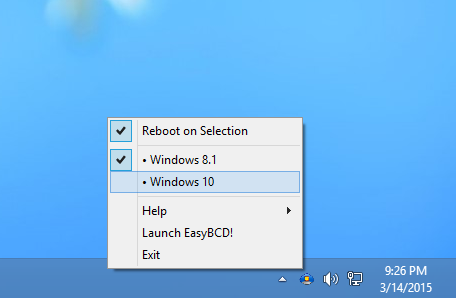
Jos olet asentanut tietokoneellesi vähintään kaksi kopiota tai versiota käyttöjärjestelmästä ja haluat käynnistää uudelleen toiseen käyttöjärjestelmään(reboot into another OS) nykyisestä käyttöjärjestelmästäsi, noudatat tavallisesti seuraavaa menettelyä. Paina(Press) uudelleenkäynnistystä, odota, kunnes Windows sammuu, odota, että BIOS julkaistaan, ja valitse lopuksi käyttöjärjestelmä, johon haluat käynnistää käynnistyslataimen aikarajan.
Käynnistä uudelleen(Reboot) suoraan toiseen käyttöjärjestelmään
NeoSmartin iReboot(iReboot) on yksinkertainen(NeoSmart) mutta tehokas uudelleenkäynnistyksen aputyökalu. iReboot sijaitsee tehtäväpalkissa käynnistyksen yhteydessä ja vie vain 400 kt muistia ja antaa sinun valita, mihin käyttöjärjestelmään haluat käynnistää uudelleen. Valitset vain käyttöjärjestelmän merkinnän siitä ja annat sen tehdä loput!
Voit myös käyttää iRebootia monimutkaisten palautusskenaarioiden määrittämiseen, kun käynnistysvalikon aikakatkaisuksi on asetettu 0, mutta lisäpalautus- ja korjausapuohjelmia on saatavilla iReboot-valikosta.
Voit vierailla sen kotisivulla(home page) ja napsauttaa Rajoitettu, ilmainen lataus ei-kaupalliseen käyttöön(Limited, free download for non-commercial use) -linkkiä ladataksesi ilmaisen version tai napsauttamalla tätä(click here) ladataksesi sen suoraan.
Varsin kätevä sovellus, jos vaihdat Windowsia usein esimerkiksi Windows 10:stä Windows 7:ään ja päinvastoin.(Quite a handy app if you switch your Windows frequently from say, Windows 10 to Windows 7 and vice versa.)
Lue(Read) : Ilmoitusalueen ja järjestelmäkellon piilottaminen(hide Notification Area & System Clock) Windows 10:ssä.
Related posts
Jaa tiedostoja kenen tahansa kanssa Send Anywhere for Windows PC:n avulla
Chameleon-ohjelmisto vaihtaa taustakuvaa sääolosuhteiden mukaan
VirtualDJ on ilmainen virtuaalinen DJ-ohjelmisto Windows PC:lle
Avaa uudelleen äskettäin suljetut kansiot, tiedostot, ohjelmat, ikkunat
Pyyhi tietosi, jotta kukaan ei voi koskaan palauttaa niitä OW Shredderillä
Katso digi-TV:tä ja kuuntele radiota Windows 10:ssä ProgDVB:n avulla
Auslogics Windows Slimmer: Poistaa ei-toivotut tiedostot ja pienentää käyttöjärjestelmän kokoa
Muunna AVCHD MP4:ksi näiden ilmaisten Windows 11/10 -muuntimien avulla
Reaktioajan mittaaminen Windows 11/10:ssä
Muuta tiedoston luontipäivämäärän aikaleima käyttämällä NewFileTimea
SmartPower säästää energiaa ja rahaa määritetyn lepotilan avulla
Comet (Managed Disk Cleanup): Vaihtoehto Windowsin levynpuhdistustyökalulle
Luo yksinkertaisia muistiinpanoja Windows 10:n PeperNoten avulla
Ilmaisen valokuvaleiman poistotyökalun avulla voit poistaa vesileiman kuvasta
TrIDNet: Tunnista tuntematon tiedostotyyppi ilman tunnisteita Windowsissa
Parhaat ilmaiset Photo to Cartoon -verkkotyökalut ja -ohjelmistot Windows PC:lle
Paras ilmainen viivakoodinlukijaohjelmisto Windows 10:lle
HardLink Shell -laajennus: Luo kovalinkkejä, symbolisia linkkejä, liitoksia
Windows Easy Switcherin avulla voit vaihtaa saman sovelluksen ikkunoiden välillä
Kuinka siirtää asennettuja ohjelmia toiseen asemaan Windows 10:ssä
